اینترنت مملو از منابع آموزشی و سرگرمی ایمن و گاه مفیدی است که حتی کودکان نیز می توانند از آنها استفاده کنند. متأسفانه در اینترنت نیز محتوای نامناسب زیادی وجود دارد که برای کودکان در نظر گرفته نشده است. خطر دوم فعالیت کلاهبرداران و هکرها است و برخی از کودکان نیز زمان زیادی را در اینترنت می گذرانند و تقریباً هرگز در اوقات فراغت اتاق خود را ترک نمی کنند.
برخی از والدین به اقدامات شدید متوسل می شوند - کودک را از استفاده از رایانه با تنظیم رمز عبور بر روی آن منع می کنند. با این حال، این همیشه به نتیجه مطلوب منجر نمی شود، اغلب کودکان یا توهین می کنند یا عصبانی می شوند. راه حل های زیادی برای این مشکل وجود دارد که برای کودک دردناک درک نخواهد شد.
کنترلهای والدین مایکروسافت یک ویژگی ویژه است که به محافظت از کودکان در هنگام استفاده از رایانه خانواده کمک میکند.
بر سه جنبه تأثیر می گذارد:
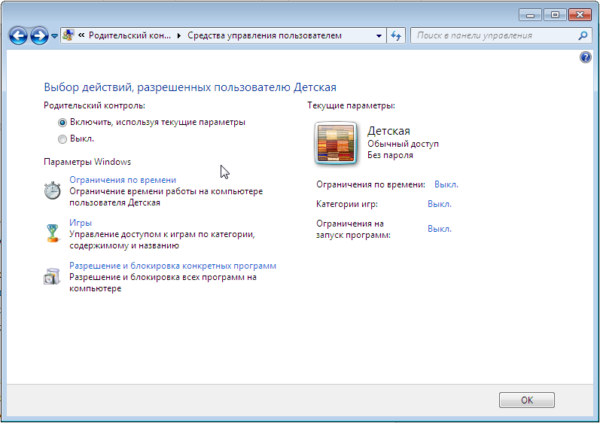
برای فعال کردن کنترلهای والدین، باید یک حساب جداگانه برای کودکان ایجاد کنید. به کودک این امکان را می دهد که فقط از برنامه های تایید شده استفاده کند و از سایت های تایید شده توسط والدین بازدید کند.
توجه داشته باشید!قبل از ایجاد یک حساب کاربری جدید مطمئن شوید که رمز عبور خود را تنظیم کرده اید. به فرزندتان نگویید
مرحله 1... از منوی Start، Control Panel را باز کنید.
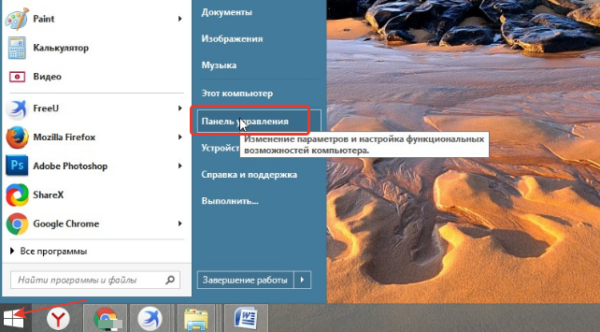
گام 2."User Accounts" را انتخاب کرده و بخش "Manage Another Account" را باز کنید.
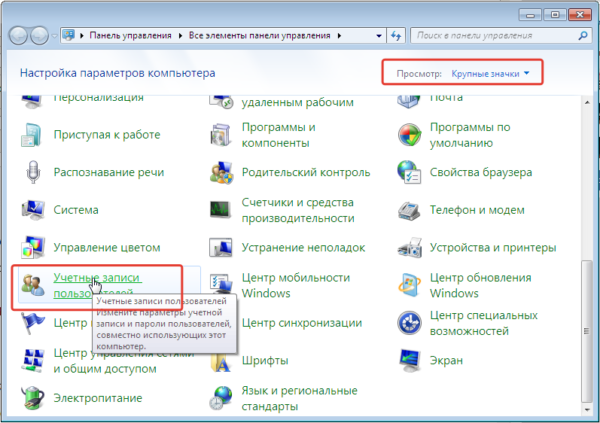
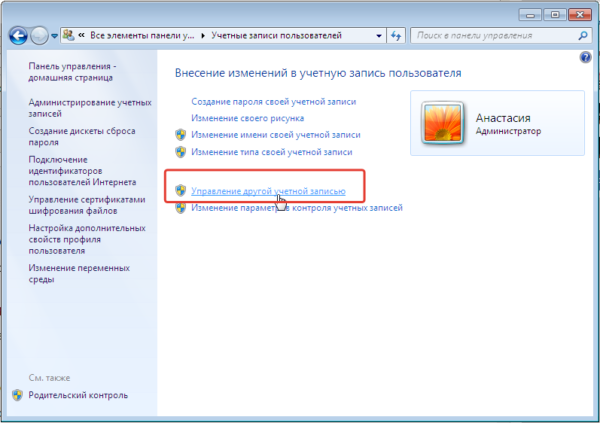
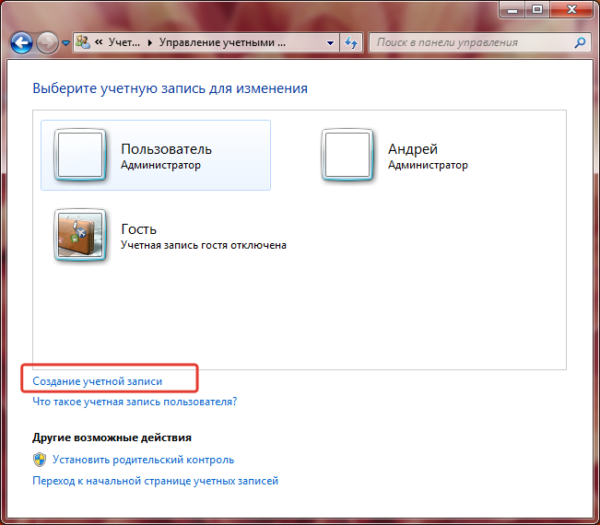
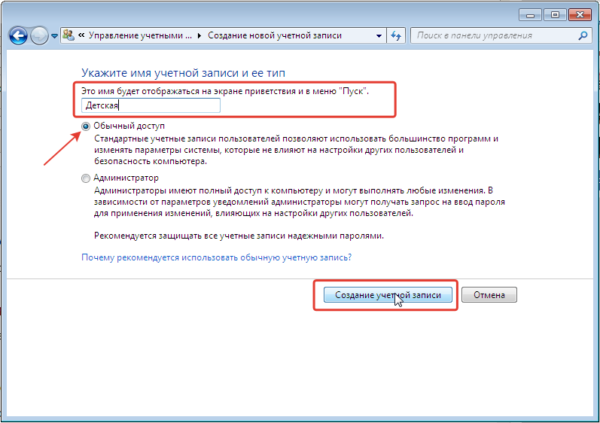
پس از ایجاد حساب برای فرزندان، می توانید مستقیماً به تنظیم کنترل های والدین ادامه دهید.
مرحله 4.دوباره قسمت User Accounts را در Control Panel باز کنید.
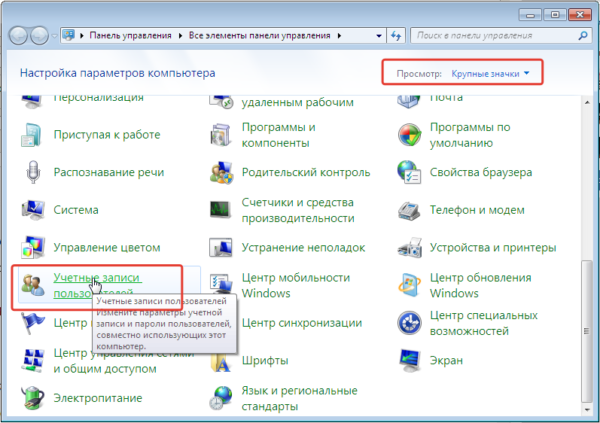
مرحله 5.اکنون، علاوه بر خود شما، جدید که ایجاد کرده اید در آنجا منعکس شده است. یک حساب کودک باز کنید.
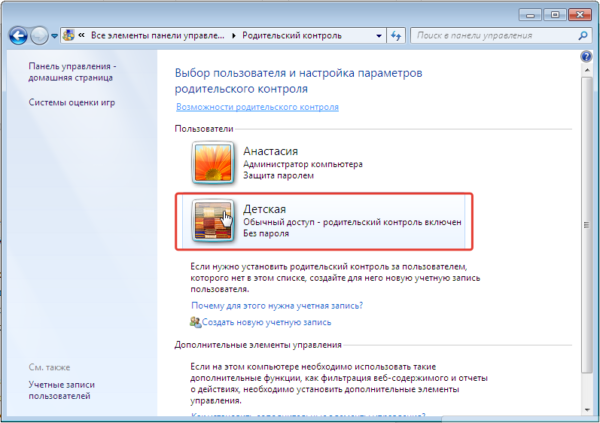
مرحله 6.روی تنظیم کنترلهای والدین کلیک کنید.
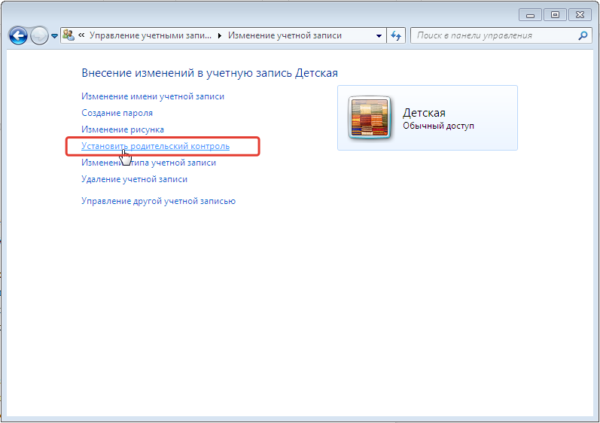
مرحله 7.یک پنجره جدید همه گزینه هایی را که والدین می توانند بنا به صلاحدید خود سفارشی کنند باز می شود.
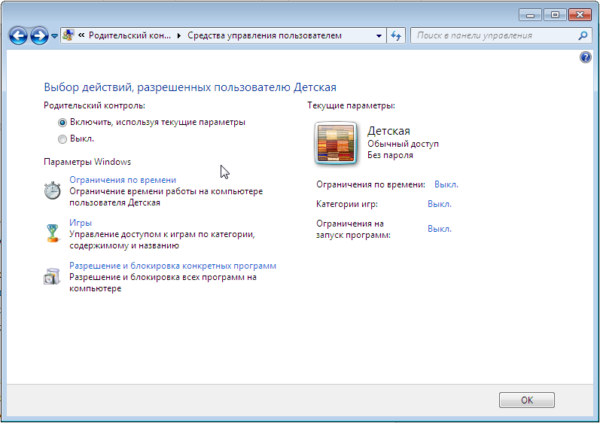
مرحله 8.ما زمان استفاده از کامپیوتر را تنظیم می کنیم. زمانی که کار در رایانه ممنوع یا مجاز خواهد بود را برجسته کنید.
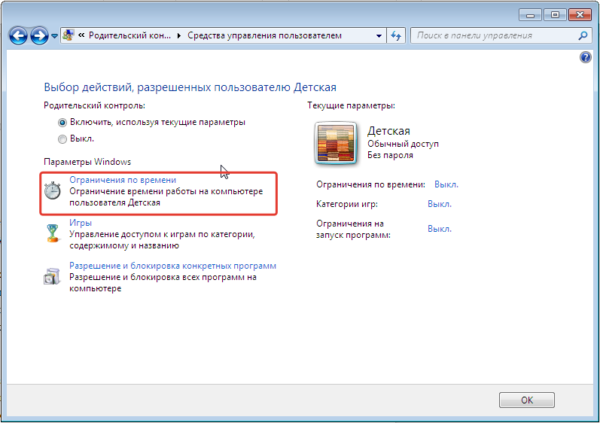
مرحله 9.راه اندازی بازی ها اول از همه تصمیم بگیرید که آیا کودک می تواند بازی هایی را اجرا کند که رتبه بندی ندارند یا خیر و سپس از نظر شما یک رده سنی قابل قبول تعیین کنید.
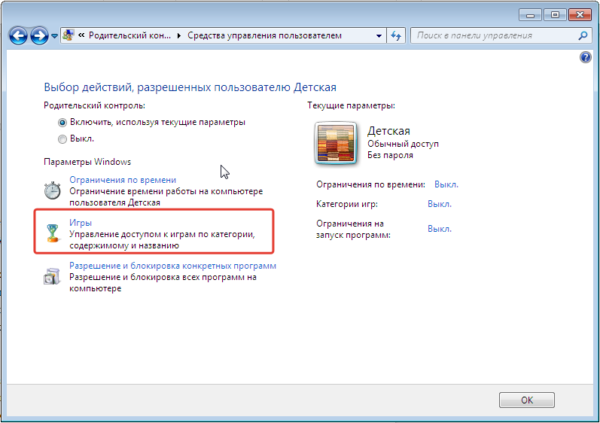
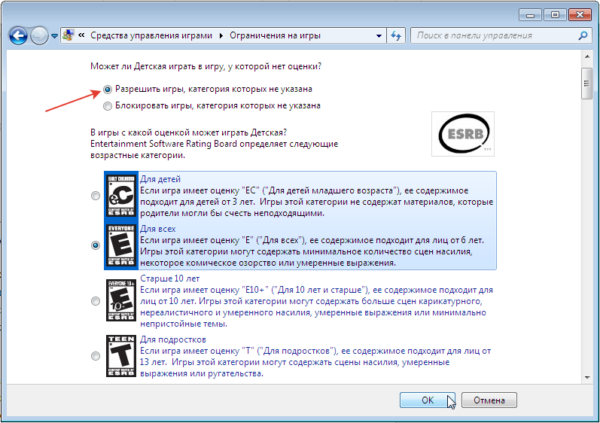
مرحله 10.از لیست همه برنامه های نصب شده بر روی رایانه خود برنامه هایی را که می توان راه اندازی کرد انتخاب کنید. برای محدود کردن دسترسی فرزندتان به اینترنت، مرورگرها را علامت گذاری نکنید.
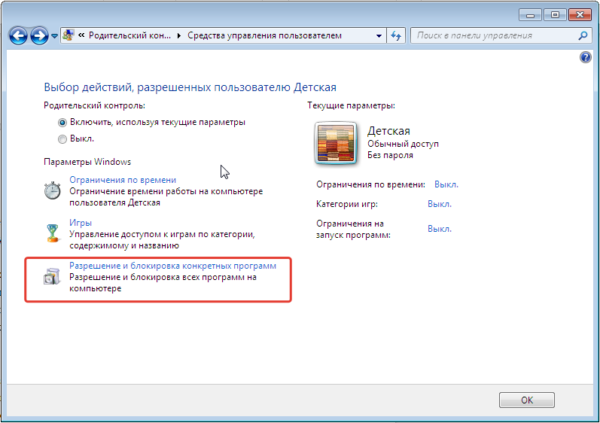
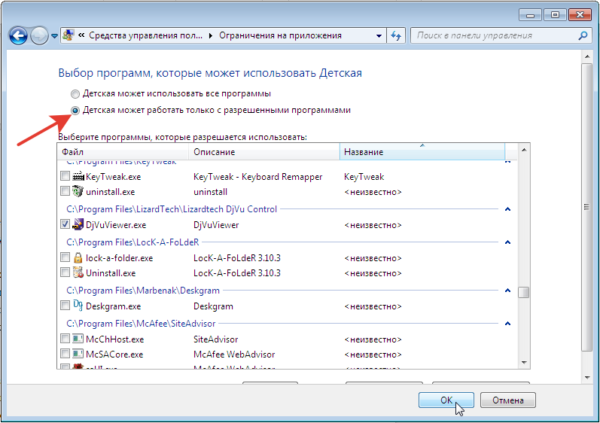
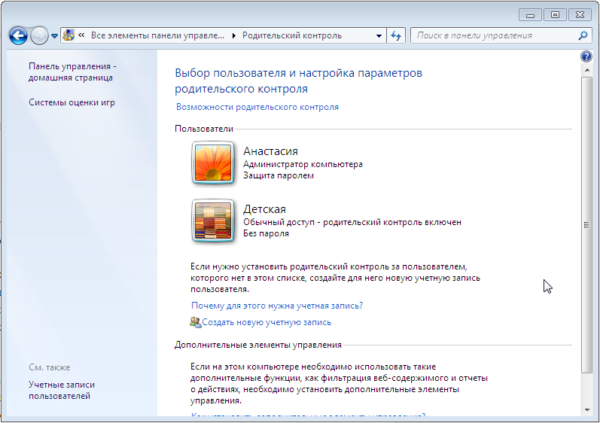
کنترل والدین از طریق روتر
بسیاری از روترهای مدرن دارای قابلیت نظارت بر کودک داخلی هستند. همه چیز از قبل پیش بینی شده است، کاربران فقط می توانند تغییرات شخصی ایجاد کنند.
مرحله 1.تنظیمات روتر خود را در مرورگر با وارد کردن یکی از آدرس هایی که در تصویر زیر می بینید در نوار جستجو باز کنید.
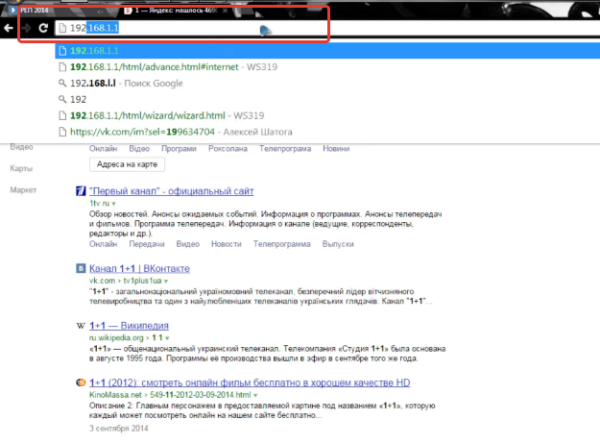
گام 2.نام کاربری و رمز عبور خود را وارد کنید.
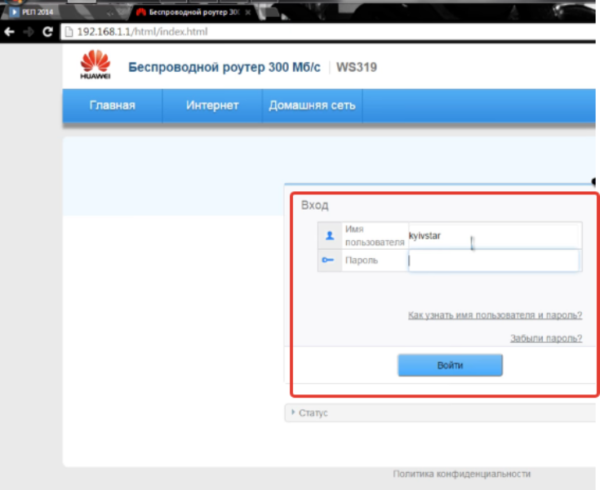
مرحله 3.به بخش "اینترنت" بروید.
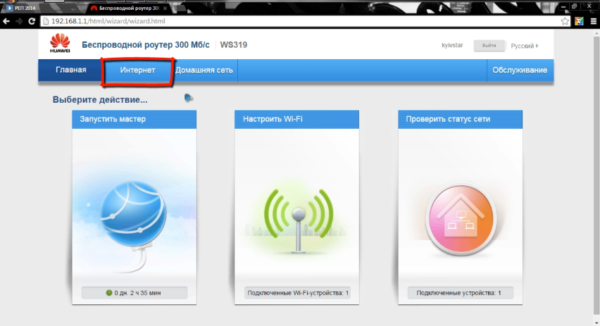
مرحله 4.از منوی سمت چپ گزینه Parental Controls را انتخاب کنید. ماهیت این عملکرد این است که محدودیت هایی را برای هر دستگاه جداگانه ای که به شبکه خانگی متصل می شود، اعمال کند.
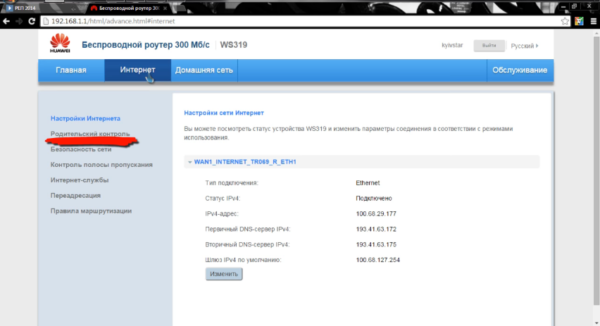
مرحله 5.تنظیمات را با افزودن قانون زمان و فیلتر کردن آدرس تغییر دهید. ابتدا یک قانون زمان جدید ایجاد کنید.
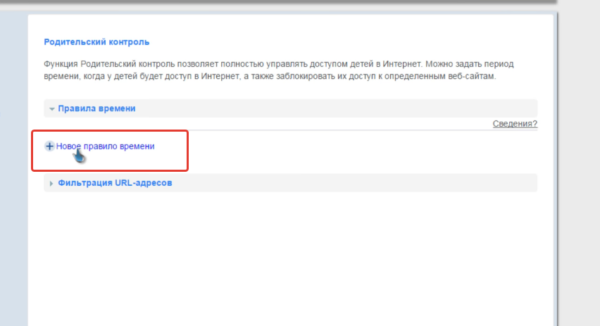
مرحله 6.بیایید و یک نام برای این قانون بنویسید، محدودیت هایی را تعیین کنید که فاصله استفاده از اینترنت را برآورده کند. در بخش «کاربرد دارد»، فقط دستگاههایی را که فرزندتان استفاده میکند بررسی کنید، این دستگاه میتواند لپتاپ، تلفن یا رایانه لوحی باشد.
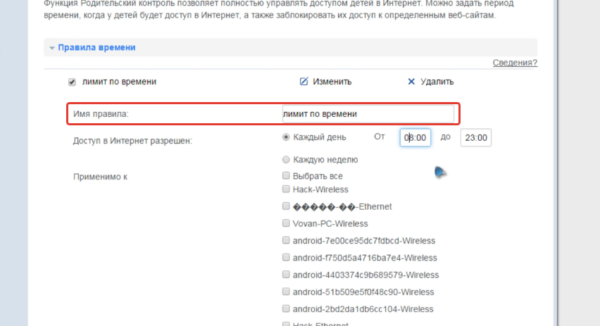
مرحله 6... همچنین میتوانید چندین URL را وارد کنید که از دستگاههایی که انتخاب میکنید باز نمیشوند.
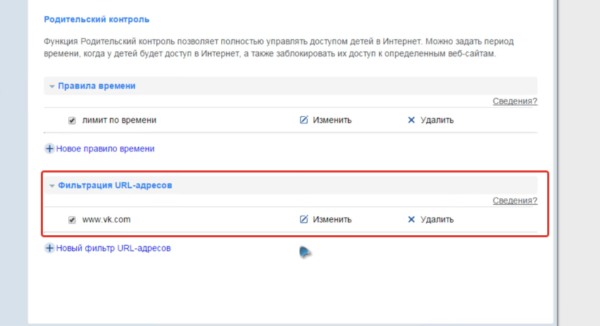
به یاد داشته باشید که تمام تغییرات را ذخیره کنید و در صورت امکان روتر خود را مجددا راه اندازی کنید. مزیت اصلی این روش امکان محدود کردن دسترسی کودک به اینترنت نه تنها از رایانه، بلکه از هر دستگاه دیگری است که در خانه استفاده می کند. در صورت عدم اتصال کودک به وای فای، این محدودیت ها برای تلفن های همراه و تبلت های سیم کارت دار اعمال نمی شود.
نرم افزار کنترل
علاوه بر توابع داخلی که در بالا مورد بحث قرار گرفت، بسیاری از برنامه های شخص ثالث وجود دارند که به محدود کردن دسترسی کودکان به اینترنت نیز کمک می کنند.
| برنامه | تصویر | شرح |
|---|---|---|
 | اولین پیشنهاد از این شرکت به بازار نرم افزار کنترل والدین. این برنامه فیلتر مبتنی بر ابر و مسدود کردن وب سایت را از 70 دسته مختلف (مواد مخدر، پورن، قمار، خشونت و غیره) ارائه می دهد. این امکان وجود دارد که لیستی از سایت های ممنوعه خود را بر اساس نیاز خود ایجاد کنید. این برنامه بر روی آخرین پلتفرم های ویندوز، macOS، iOS و اندروید کار می کند |
|
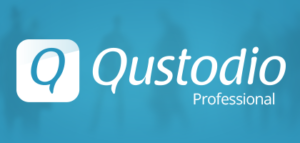 | این برنامه دارای یک رابط کاربری بسیار واضح و آسان برای استفاده است. ویژگی ها عبارتند از: نظارت بر رسانه های اجتماعی، جدول زمانی سفارشی برای بازی ها یا برنامه ها، امکان ردیابی پیام های متنی و تماس ها. فیلتر اینترنت سایت های دارای محتوای نامناسب را در زمان واقعی شناسایی و آنها را مسدود می کند. Questudio روی Windows، macOS، Android و iOS کار می کند. برخی از ویژگی های اضافی (مانند مسدود کردن بازی ها، ردیابی مکان و غیره) با اشتراک در دسترس هستند |
|
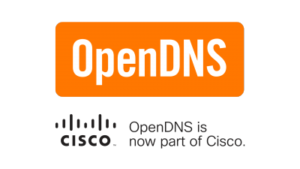 | ویژگی ها: از کنسول های بازی متصل به اینترنت مانند Xbox One محافظت کنید، به طور خودکار سایت های کلاهبرداری را مسدود کنید. مزیت رقابتی این برنامه توانایی اعمال تنظیمات کنترل والدین نه تنها برای دستگاه های فردی، بلکه در روتر است که به شما امکان می دهد کاملاً تمام ترافیکی را که از آن عبور می کند فیلتر کنید. |
|
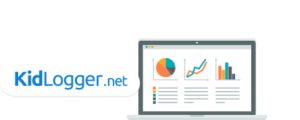 | این نرم افزار رایگان کنترل والدین ردیابی می کند که فرزند شما با چه کسی صحبت می کند، از چه سایت ها و برنامه هایی استفاده می کند. او گزارش دقیقی از فعالیت ها را نگه می دارد. دسترسی را محدود نمی کند، اما به شما اجازه می دهد تا بر فعالیت های آنلاین کودک نظارت کنید. متأسفانه، همه عملکردها در نسخه رایگان در دسترس نیستند، اما حتی بدون آنها، ابزاری کاملاً فکر شده برای اطمینان از ایمنی کودک باقی می ماند. |



































